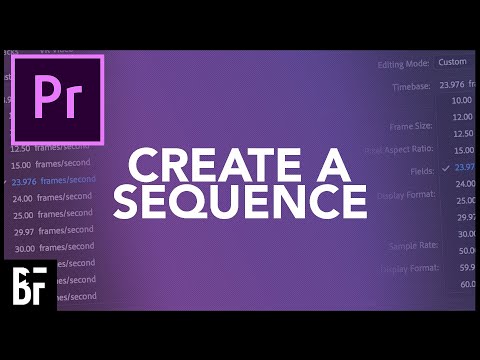
विषय

आप एडोब प्रीमियर प्रो में कई स्ट्रिंग्स को जोड़ सकते हैं, जो "नेस्टिंग" के रूप में जाना जाने वाला एक फ़ंक्शन है, और विभिन्न तकनीकों का उपयोग करते हैं और ऐसे प्रभाव भी पैदा करते हैं, जो अन्यथा किए जाने पर बहुत अधिक काम की आवश्यकता होती है। नेस्टिंग स्ट्रिंग्स का पुन: उपयोग करना, स्ट्रिंग्स प्रतियों के लिए अलग-अलग कॉन्फ़िगरेशन लागू करना, संपादन स्थान को सरल बनाना, या कई परतों से बना जटिल तार बनाना संभव बनाता है जो कि आपके मुख्य अनुक्रम में एकल क्लिप के रूप में जोड़ा जा सकता है।
चरण 1
सक्रिय अनुक्रम में उपलब्ध ट्रैक पर प्रोजेक्ट पैनल या मुख्य मॉनिटर से एक अनुक्रम खींचें, जिससे एक अनुक्रम दूसरे के साथ घोंसला बना सके। एक क्रम को दूसरों से जोड़ते समय, नेस्टेड अनुक्रम एकल ऑडियो / वीडियो क्लिप के रूप में प्रकट होता है, भले ही स्रोत में कई ट्रैक हों।
चरण 2
यदि आपको नेस्टेड अनुक्रम के लिए स्रोत खोलने की आवश्यकता है, तो टाइमलाइन पर डबल-क्लिक करें। उसका स्रोत स्वतः ही सक्रिय अनुक्रम बन जाएगा।
चरण 3
नेस्ट को असीमित संख्या में स्ट्रिंग्स के भीतर और जटिल पदानुक्रम बनाते हैं। आपके द्वारा मूल अनुक्रम में किए गए किसी भी परिवर्तन को बनाए गए सभी नेस्टेड इंस्टेंस पर लागू किया जाएगा।
चरण 4
यदि आप किसी नेस्टेड सीक्वेंस से क्लिप को एडिट करना चाहते हैं तो फ्रेम में मूल अनुक्रम खोलें। ऐसा करने के लिए, टाइमलाइन पैनल पर जाएं और वर्तमान समय संकेतक को उस विशिष्ट फ्रेम पर खींचें।
चरण 5
एक ही समय में "शिफ्ट" और "टी" कुंजी दबाएं। यह आपके द्वारा निर्दिष्ट फ्रेम में वर्तमान समय सूचक के साथ टाइमलाइन पैनल में मूल अनुक्रम को खोलेगा। उस क्लिप पर डबल-क्लिक करें जिस पर वर्तमान समय संकेतक है, और यह मुख्य मॉनिटर को खोलेगा।